本体タッチパネルでスキャンジョブを一時保存/HDD保存する
本体のタッチパネルを使って、ADFまたは原稿ガラスでスキャンしたスキャンデータを本機のHDDに「スキャンジョブ」として一時保存したり、HDD保存したりします。
ADFまたは原稿ガラスに原稿をセットします。
本体のタッチパネルで[保存]タブを押します。

[保存設定]を押します。
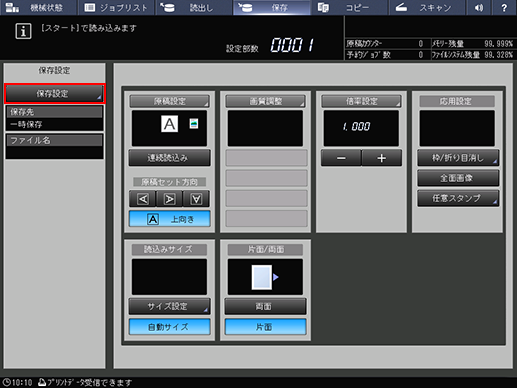
保存先を選択します。
保存先は、[一時保存]または[HDD保存]を選択します。
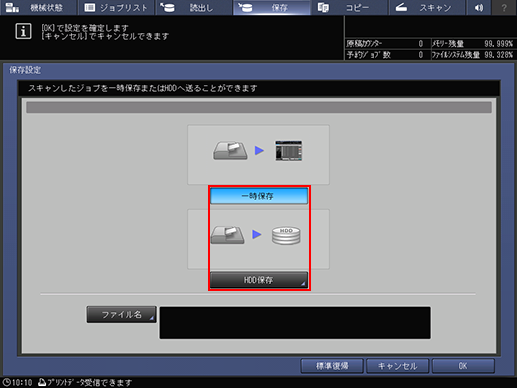
スキャンジョブを一時保存するときは、[一時保存]を選択します。
スキャンジョブをHDD保存するときは、[HDD保存]を選択します。
[ルートディレクトリー画面]が表示されます。保存場所を指定して[OK]を押します。
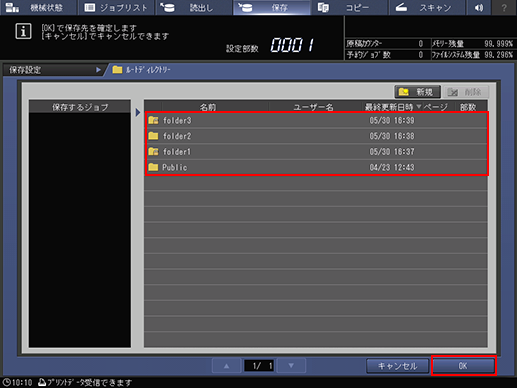
ファイル名を設定します。
[ファイル名]を押して、ファイル名(全角で32文字、半角で64文字まで)を入力してから、[OK]を押します
ファイル名は入力しなくてもかまいません。ファイル名を省略すると、自動で4桁の番号(0001~連番)が付与されます。
入力方法は、文字を入力するをごらんください。
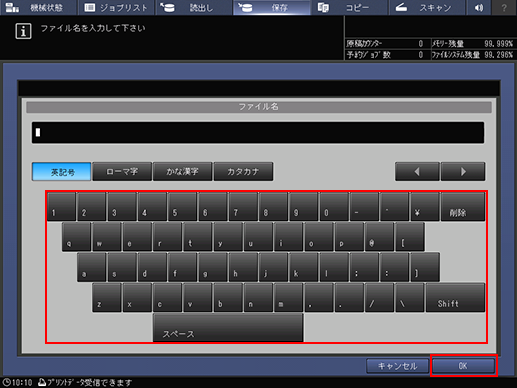
[OK]を押します。
[保存]画面に戻ります。
スキャンジョブの読込み条件を設定します。
スキャン設定の詳細は、保存画面をごらんください。
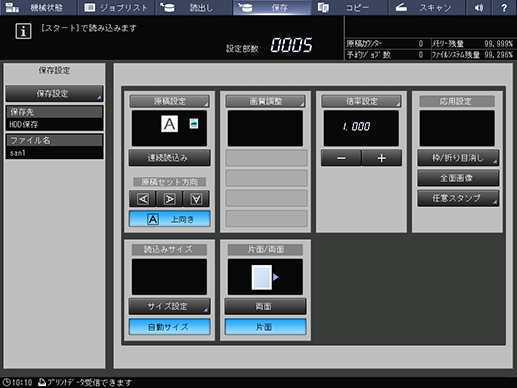
操作パネルのスタートを押します。
